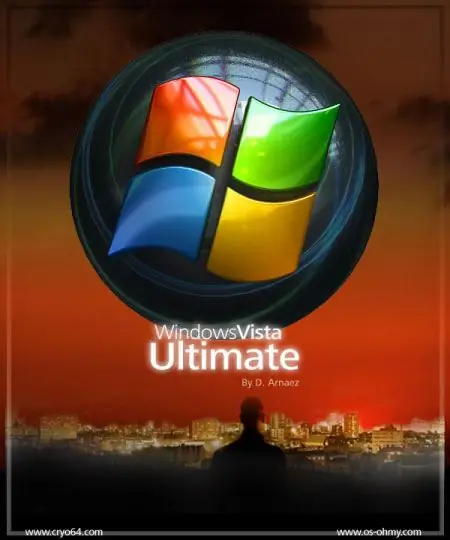
Daftar Isi:
- Pengarang John Day [email protected].
- Public 2024-01-30 09:58.
- Terakhir diubah 2025-01-23 14:49.
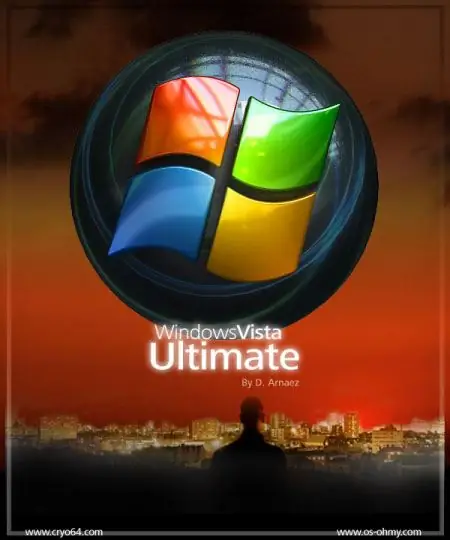
Sekarang, semua PC baru hadir dengan Windows Vista. Mereka tidak lagi datang dengan XP. Seperti yang diketahui banyak orang, Vista adalah penggila RAM, terutama Vista Ultimate. Semua itu berarti hanya bahwa itu benar-benar lambat. Kebanyakan orang komputer akan memberitahu Anda bahwa untuk menikmati kecepatan Vista, Anda memerlukan 2-3Gb RAM. Komputer XP saya sangat cepat dengan hanya 512Mb RAM. Instruksi ini akan berbicara tentang bagaimana "tweak" Vista untuk membuatnya lebih cepat. Segala sesuatu dalam instruksi ini bebas risiko sehingga Anda tidak perlu khawatir untuk mendapatkan BSOD
Langkah 1: Nonaktifkan Transparansi
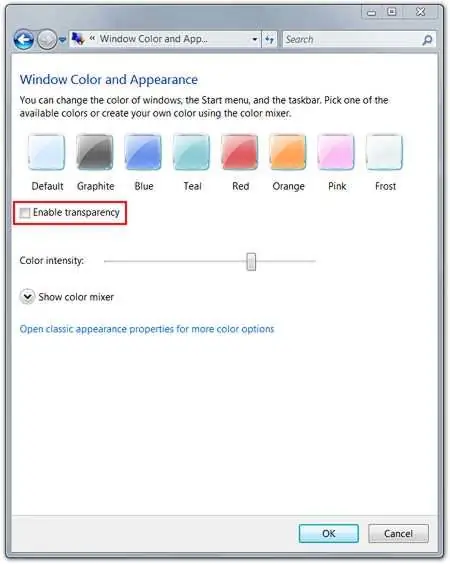
Klik kanan desktop AndaPilih PersonalizeChoose Windows Color And AppearanceHapus centang Aktifkan Transparansi Klik OK
Langkah 2: Nonaktifkan Animasi untuk Meminimalkan dan Memaksimalkan Windows
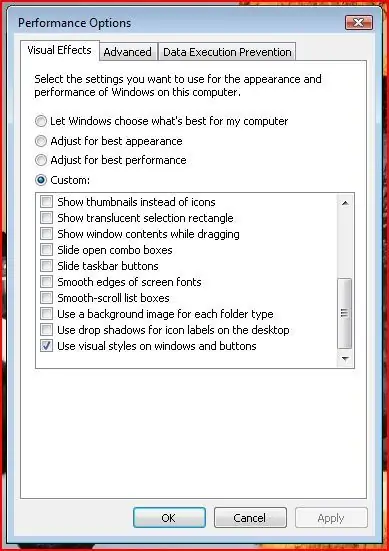
Pergi ke Control PanelKlik System and MaintenancePilih Performance Information and ToolsKlik Advanced ToolsKlik Adjust The Appearance and Performance of WindowsHapus centang semuanya kecuali Use Visual Styles on Windows and Buttons
Langkah 3: Opsi Daya
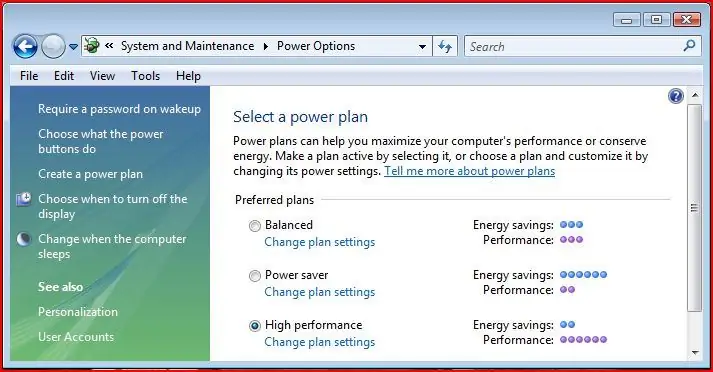
Kembali ke Sistem dan PemeliharaanPilih Opsi Daya Pilih Kinerja Tinggi
Langkah 4: Beberapa Tip
CCleaner adalah program yang sangat bagus untuk menjaga komputer Anda berjalan cepat. Ini memperbaiki registri dan membersihkan file yang tidak diinginkan. Itu dapat diperoleh di sini. Registry Cleaner juga berfungsi dengan baik untuk ini. Hal lain adalah virus. Vista sangat aman tetapi Anda harus selalu berhati-hati dengan apa yang Anda unduh. Website yang memiliki Keygen, Crack, atau Serial biasanya berbahaya. Saya merekomendasikan AVG karena ini adalah yang terbaik. Ia menemukan semua jenis Virus. Sebagian besar peretas mencoba menerobos Norton karena banyak orang memilikinya. Itu juga datang di sebagian besar komputer. Saya merekomendasikan membeli AVG karena versi freeware menemukan sesuatu tetapi tidak selalu dapat membersihkannya. Juga, meskipun AVG mendapat spyware, saya suka Spyware Doctor atau Spysweeper untuk berjaga-jaga. Versi freeware dari dokter spyware ada di sini. Mendefragmentasi sesekali bukanlah ide yang buruk. Juga, pembersihan disk membantu. Ini dapat membantu Anda jika Anda memiliki ruang disk terbatas seperti CCleaner. Terakhir, selalu perbarui komputer Anda. Ini akan menambal masalah dan meningkatkan keamanan Anda.
Langkah 5: Versi Vista yang Lebih Kecil
Vista OS sangat besar. Hal yang paling membantu yang mempercepat Vista saya adalah sebuah program bernama Vlite. Ini adalah program yang sangat sederhana dan membantu untuk memotong komponen yang tidak diinginkan di Vista. Misalnya, akomodasi komputer khusus untuk penyandang tunanetra. Tidak banyak orang yang membutuhkan ini. Yang perlu Anda lakukan adalah mengekstrak salinan versi Vista apa pun ke folder. Di Vlite pilih folder itu dan itu akan memberi Anda opsi. Anda dapat melakukan praintegrasi hotfix, driver, atau file sehingga Anda sudah memilikinya setelah menginstal Vista. Anda dapat mengatur pengaturan sehingga Anda tidak perlu melakukannya setelah instalasi. Setelah selesai, itu akan membuat folder itu menjadi.iso untuk Anda, sehingga Anda dapat membakarnya dan mem-boot dari disk. Atau pasang dengan PowerISO. Saya mungkin akan memposting instruksi yang lebih rinci nanti, tetapi itu adalah instruksi lain. Ini freewarenya: https://www.vlite.net/index.htmlhttps://www.vlite.net/index.htmlPenting: Anda harus mendapatkan vista versi asli/autentik untuk melakukan ini. AKA versi Bersih. Disk pemulihan bodoh yang mereka berikan tidak akan berfungsi. Microsoft telah mengenkripsinya. Selalu ingat untuk menguji Vista baru Anda sebagai mesin virtual hanya untuk memastikan bahwa Anda tidak mengacaukan apa pun.
Direkomendasikan:
Continuum - Tampilan Seni LED Gerak Lambat: 22 Langkah (dengan Gambar)

Continuum - Tampilan Seni LED Gerakan Lambat: Continuum adalah tampilan seni ringan yang terus bergerak, dengan opsi untuk bergerak cepat, lambat, atau sangat lambat. LED RGB di layar diperbarui 240 kali per detik, dengan warna unik yang dihitung setiap pembaruan. Penggeser di samping
Nike LED Swoosh! Ini adalah Dekorasi Besar untuk Kamar. Ini Adalah Satu Proyek Yang Dapat Dilakukan Setiap Orang.: 5 Langkah

Nike LED Swoosh! Ini adalah Dekorasi yang Bagus untuk Kamar. Ini Adalah Satu Proyek Yang Dapat Diulang Setiap Orang.: Alat -pita pengukur-obeng -solder besi-mengatasi gergaji-bor listrik-amplasPerlengkapan -LED strip (RGB) 5m-LED controller -Power Supply 12V 4A-kayu 50-50-1500 2x-kayu 20-20-3000 2x-plywood 500-1000mm-sekrup (45mm) 150x-sekrup (35mm) 30x-sekrup
Jam Kecepatan Tinggi untuk Video Gerak Lambat: 4 Langkah

Jam Kecepatan Tinggi untuk Video Gerakan Lambat: Hampir semua orang dengan smartphone modern memiliki kamera kecepatan tinggi yang dapat digunakan untuk membuat video gerakan lambat yang spektakuler. Tetapi jika Anda ingin mengukur berapa lama sebenarnya gelembung sabun itu pecah atau semangka itu meledak, Anda mungkin
Pemecahan Masalah Ponsel dan Tablet Pengisian Lambat: 7 Langkah

Pemecahan Masalah Ponsel dan Tablet Pengisian Lambat: Terkadang sepertinya butuh waktu lama untuk mengisi daya perangkat. Mungkin saja baterainya rusak, tetapi kemungkinan besar karena hal lain. Untungnya, ini mungkin sesuatu yang mudah untuk diperbaiki. Ini adalah instruksi yang sangat sederhana
Laptop Terlihat Mati? Coba Ganti Baterai BIOS: 7 Langkah

Laptop Terlihat Mati? Coba Ganti Baterai BIOS: Halo Teman memberi saya laptop yang motherboardnya mati. Teman ini menghubungi HP, mereka ingin $ 400 untuk perbaikanHanya perbaiki dalam 5 menit
